如何让win10禁止某程序运行 win10禁止运行某程序的设置方法
在使用win10系统的过程中,由于某些软件或程序涉及个人隐私,不想被别人运行打开,那有什么方法可以使win10win10禁止运行某程序呢?许多不熟悉的网友不是很清楚如何让win10禁止某程序运行,所以对此今天本文就来为大家分享具体的设置方法。
推荐下载:win10 64位旗舰版官网下载
设置方法如下:
1、打开Win + R运行,在运行中输入gpedit.msc,打开组策略。
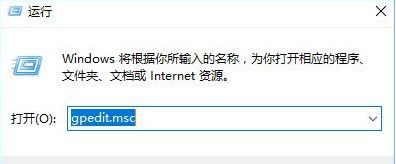
2、计算机配置-> Windows设置->安全设置->本地策略->安全选项->用户帐户控制:
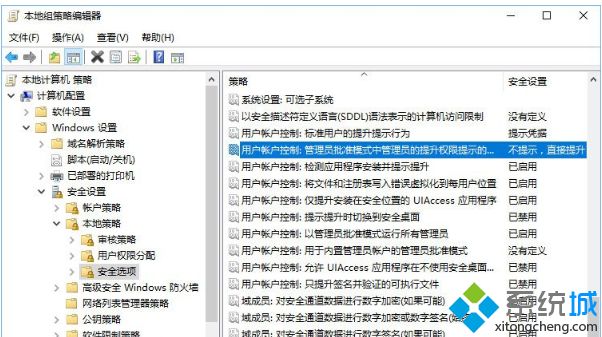
3、管理审批模式下管理员的提升提示行为->修改成“提示凭据”。
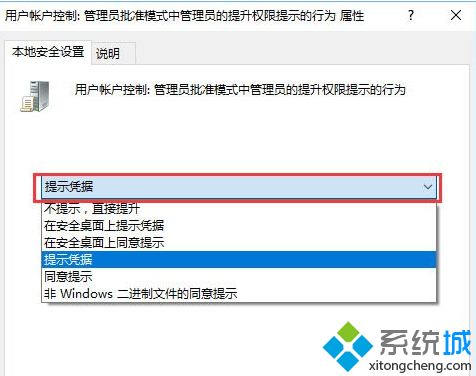
win10禁止运行某程序的设置方法就为大家分享到这里啦,有需要的的用户可以按照上面的步骤来操作哦。
我告诉你msdn版权声明:以上内容作者已申请原创保护,未经允许不得转载,侵权必究!授权事宜、对本内容有异议或投诉,敬请联系网站管理员,我们将尽快回复您,谢谢合作!










